Microsoft je poboljšao Sleeping Tabs u Edgeu kako bi uštedio još više resursa
Microsoft je poboljšao značajku Sleeping Tabs u programu Microsoft Edge. Sada, preglednik može više "uspavanih kartica" kako bi se povećala ušteda resursa na vašem uređaju. Poboljšanja su dostupna počevši od Microsoft Edge 100 i novijih.

Prije svega, Microsoft je promijenio način na koji kartice idu u stanje mirovanja. Ranije kartice ne bi išle u stanje mirovanja ako su pozadina i aktivne stranice koristile istu instancu preglednika. Sada, ne ovise o pozadinskoj aktivnosti.
Microsoft tvrdi da vam ova promjena omogućuje hibernaciju 8% više kartica, a svaki "sleeping tab" štedi do 99% resursa procesora i do 85% RAM-a. To će omogućiti pregledniku da oslobodi više resursa koji mogu biti potrebni za druge aplikacije.
Da biste saznali koliko je resursa uštedjela značajka Sleeping Tabs, možete koristiti novi skočni prozor Performance na alatnoj traci ili u izborniku "...". Tamo ćete pronaći koliko su memorije kartice za spavanje spremljene za vas.
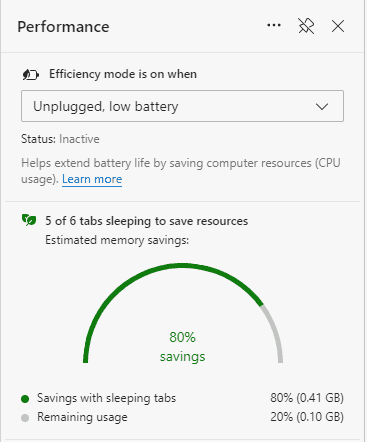
Microsoft prvi put uveden Sleeping Tabs još u 2020. Neaktivne kartice stavlja u posebno neučitano stanje, tako da ne troše RAM i CPU. Nakon što se vratite na tako neučitanu karticu, preglednik je odmah vraća u memoriju i učitava njezin sadržaj.
Korisnik može prilagoditi stanje mirovanja timeout nakon kojeg Edge stavlja karticu u stanje mirovanja način rada. Također, postoji i popis izuzetaka da biste naveli web-mjesta koja se nikada ne bi smjela isprazniti.
Tablice za spavanje izvrsne su za uređaje s baterijskim napajanjem, jer smanjujući potrošnju resursa produžuju vijek trajanja baterije. Korisnici starijih uređaja i uređaja slabijeg napajanja također će imati koristi od ove značajke jer štedi neprocjenjive CPU i RAM resurse. Izvor: Microsoft.
